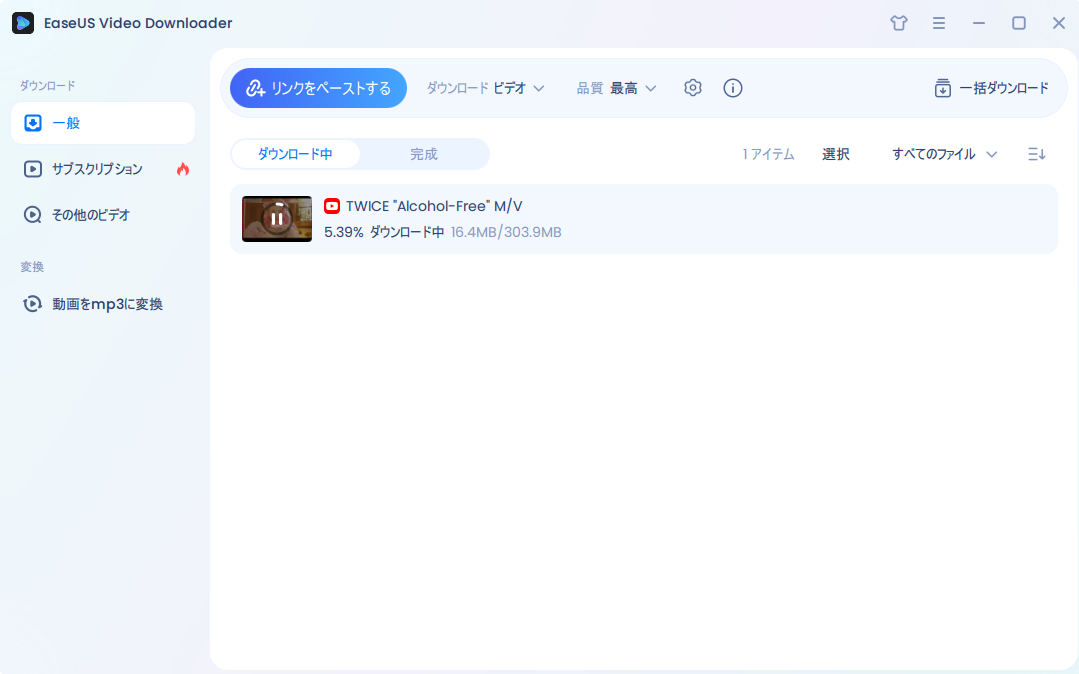-
![]()
Tioka
Tioka、社内一番の電子機器マニアです。小さい頃から、パソコン、携帯電話、ゲーム機、デジカメなどに非常に興味を持ち、新しいモデルが発売されたらすぐ手に入れたいタイプです。2017年からEaseUS Softwareに加入し、大興味をもって日本のユーザーにITに関するナレッジを紹介しています。現在、データ復元、データバックアップ、ディスククローン、パーティション・ディスクの管理、または、PC引越しなどの分野に取り組んでいます。日本の皆様がよくある問題を収集し、様々なパソコンエラーの対処法、データ復元の方法、SSD換装の方法やディスクの最適化方法などについて、数多くの記事を書きました。現時点(2019年8月21日)まで、彼が書いた記事の閲覧数はなんと550万回に突破!つまり、日本のユーザーは、合計5,500,000回彼の記事を読んで問題を解決しました。仕事や記事作成以外、彼は大部分の時間をタブレット・スマホを弄ること、ゲーミングなどに使っている男の子です。…詳しくは... -
![]()
Yiko
Yicoは、広大出身のパソコン知識愛好家で、パソコンに非常に精通しています。大学時代から定期的に女性向けのオンラインIT知識勉強会に参加して、いろいろなIT知識や技術を習得しました。彼女は、2020年からEaseUSファミリーの一員になりました。現在、データ復元、データバックアップ、パーティション管理、オーディオとビデオ編集などの分野で活躍しています。 いつもユーザの立場に立って、ユーザーの問題を解決するために最適な解決策を提供します。今まで、彼女が執筆した記事の閲覧数は3000,000回を超えています。 また、彼女は撮影とビデオの編集にすごく興味を持っています。定期的にYouTubeに動画を投稿したこともあります。ちなみに、彼女は平野歩夢選手の大ファンです。平野歩夢選手みたいの自分の才能を活かし輝いている人間になりたいです。…詳しくは... -
![]()
Bower
Bowerは、日本に永久滞在の中国人で、リモートでEaseUSに記事を書いています。Bowerは、小学校の時に両親と一緒に日本に移住しました。東京の私大の情報学部を出て、現在、都内のIT系の会社で勤めています。アルバイトの筆者として、EaseUSのユーザーに有用な対策を提供して、ユーザーから評価を受けています。…詳しくは... -
![]()
kenji
地域:東京都千葉県詳しくは...
年齢:22歳
性別:男性
仕事:IT関係者… -
![]()
Harumoe
Harumoe、新卒として、2022年からEaseUSに入社しました。専門は日本語ですが、いつもパソコンなどの機器に興味を持ってきました。大学時代から今まで、ずっとコンピューターに関する知識を勉強しています。EaseUSに加入した後、より多くの専門知識を学ぶと同時にそれを生かして、言葉というツールを利用して、皆さんとコミュニケーションしたいと思っています。Harumoeは今、データ復旧、ディスク・パーティション管理、データバックアップ・クローンに関する記事の作成を担当しています。以上述べた分野で彼女は少しでも役に立ちたいです。仕事や記事作成以外に、Harumoeはアニメ漫画マニアで、ゲーム機(Switch)をいじることも大好きです。…詳しくは... -
![]()
さわこ
さわこが大学の時、専攻は日本語で、仙台に留学した経験があります。(ずんだシェイクおいしいですって)、2022年にEaseUSに入社しました。入社した理由はIT業界に興味があるそうです。今はデータ復旧、パーティション管理、データ移行などのことを猛勉強中。彼女が中学校の時からずっとリーグオブレジェンドというPCゲームをやっていて、スマホよりPCが好きだそうです。…詳しくは... -
![]()
NANAちゃん
NANAちゃんは小さいごろから、アニメや日本文化に大変興味を持っております。ですから、大学の専門を選ぶ時、迷わず、日本語を選びました。IT業界に興味があって、ITについて自分で勉強したことがあるので、2022年にEaseUSに入社しました。今NANAちゃんはデータ復元、データバックアップ、パーティション管理、オーディオとビデオ編集などの分野で活躍しています。NANAちゃんはいろいろな興味があり、新しい知識を学ぶことが好きです。2022年以前、NANAちゃんは声優の仕事をしたことがあります。ちなみに、自分で時々アニメ関係の動画を編集、投稿をしました。…詳しくは... -
![]()
WuYanG
四川省出身の舞阳は、大学で4年間日本語を勉強している。 中学生の時にいい日本語の歌を発見し、それがアニメの主題歌であることがわかり、日本のアニメを見始めたのがきっかけです。 徐々に日本語への興味も生まれてきた。 Easeusに入社してからは、ディスク・パーティション管理、データ復旧、データバックアップ・クローンなどのエキスパートとして、日本語で文章を書き、より多くの人の大切なデータの管理に貢献しています。ちなみに、バイクに乗るのが大好きで、ヤマハがtop1!…詳しくは...
目次
0 利用者 |
0分で読める
友達にリンクを送信して開かせるのではなく、YouTube動画を友達と直接共有できるように、AndroidまたはiPhoneにYouTube動画をダウンロードする方法を知りたいですか?
または、素晴らしいビデオをデバイスに保存して、何度も繰り返し視聴したいですか?そのような状況であれば、次のコンテンツでYouTubeビデオをスマホに保存する方法を紹介します。以下は各方法の比較表であり、最も適したものを選択できます。

Premium機能でYouTube動画をモバイルのギャラリーにダウンロード
公式のダウンロード方法を使いたい場合は、YouTubePremiumへ登録してください。そうすれば、好きな動画をダウンロードして、後でオフラインで視聴することができます。
それ以外にも、Premiumアカウントを使用すると多くのメリットがあります。YouTube Premiumの料金は月額1280円で、定期的に動画をダウンロードする場合には間違いなく価値がありますが、YouTubeの動画をめったにダウンロードしない場合は、おそらく高価です。
この方法を使用する場合は、公式サイトでYouTube Premiumに加入できます。
ステップ1.スマホで PremiumYouTubeアカウントにログインします。
ステップ2.ダウンロードしたいビデオを見つけて、「オフライン」をクリックします。

ステップ3.ビデオ解像度を選択します。

ステップ4.ビデオのダウンロードが開始されます。
YouTube動画をAndroidのギャラリーに保存する方法
Video Downloaderは、オンラインソースから簡単にビデオをダウンロードできる無料アプリです。組み込みのブラウザーとプレーヤーが含まれ、シームレスなブラウジングとオフラインでの視聴が可能です。さまざまな形式をサポートし、自動検出機能を備えているため、1クリックでダウンロードできます。バックグラウンドでも、一時停止、再開、同時ダウンロードが可能です。さらに、SDカードの使用をサポートし、ブックマーク機能を提供し、音楽や画像のダウンロードも可能です。
しかし、ユーザーからは、フリーズして使用を妨げる動画などの過剰で邪魔な広告や、特に複数のタブを開いたときにクラッシュするなど安定性の問題に対する苦情が出ています。
ステップ1.アプリをダウンロードし、YouTubeビデオウェブサイトを入力します。
ステップ2.ダウンロードボタンをタップします。

ステップ3.ダウンロードするビデオを選択します。

ステップ4.スマホでビデオを見つけます。

iPhoneのカメラロールにYouTube動画を保存する方法
Appleショートカットを使用すると、iPhoneでのタスクやアクションを自動化できます。ショートカットアプリを使用すると、カスタムショートカットを作成して、複雑なプロセスを1回の音声コマンドまたはタップで実行できるようになります。
そうすることで、アプリをインストールせずにYouTube動画をスマホにダウンロードできます。ただし、カスタムショートカットを作成するのは大変な作業であることに注意してください。
ステップ1.ショートカットをダウンロードしてインストールします。

ステップ2.iPhoneで目的のYouTubeビデオを開き、共有ボタンを押します。

ステップ3.「詳細」オプションをクリックし、下にスクロールしてYouTube Shorts Downloaderを見つけます。「常に許可」を選択します。

ステップ4.ビデオ解像度を選択します。処理が完了したらプログラムを終了します。
アプリを使わずにYouTube動画をギャラリーにダウンロードする
📱互換性:AndroidおよびiPhone。Chrome、Firefox、Safari、MicrosoftEdgeなどにも適用。
YouTubeの動画をスマートフォンのギャラリーに保存したいけれど、アプリをインストールするのは面倒、またはストレージの都合で避けたい…という方も多いのではないでしょうか。そんなときは、アプリを使わずに動画をダウンロードできるオンラインサービスを活用するのがおすすめです。ブラウザからアクセスできるダウンロードサイトを利用すれば、URLを貼り付けるだけで簡単に動画ファイルを保存できます。ただし、著作権のあるコンテンツを許可なく保存・再配布することは法律で禁じられているため、個人の範囲で楽しむなど、ルールを守って利用するようにしましょう。
ステップ1.YouTubeを開き、ダウンロードしたいビデオのURLをコピーします。
ステップ2.オンラインサービスにアクセスし、検索ボックスにURLを貼り付けます。「Start」を押します。
ステップ3必要な形式(オーディオまたはビデオ)を選択し、「ダウンロード」ボタンをクリックします。
ステップ4.ウェブサイトが処理されるのを待ちます。その後、「ダウンロード」を押してビデオをスマホにダウンロードします。
関連文章:
・YouTube動画がダウンロードできなくなった?YouTubeビデオをダウンロードする方法
サードパーティのソフトを使用してYouTubeビデオをデスクトップギャラリーにダウンロードする
PCユーザーの場合、YouTubeからデスクトップギャラリーにビデオを転送する方が簡単です。最も信頼性の高い方法は、プロのYouTubeビデオダウンローダーソフトウェアを試すことです。そこで、テストに基づいて2つの選択肢を紹介します。コンピューターコードについてあまり知らないユーザーには、EaseUSVideo Downloaderを選択することをお勧めします。自分で挑戦したい場合は、YT-DLPがより良い選択です。
この投稿では、2つの方法を説明し、ステップバイステップのガイドを提供します。
オプション1.EaseUSVideo Downloader
Windowsで無料のインスタントYouTubeダウンローダーを使用して、YouTube動画をギャラリーにダウンロードすることもできます。個人的には、この方法を使用することをお勧めします。これを行うべき理由は次のとおりです。
- コンピュータのプロセッサの性能がより高く、ビデオのダウンロード速度が向上しました。
- 通常、コンピューターアプリはインターネット接続がより安定しているため、ダウンロードプロセスがよりスムーズになります。
- スマホ経由でビデオをダウンロードすると、スマホの使用に影響します。
- コンピュータの容量は膨大なので、スマホよりも多くのビデオを保存できます。
- パソコンアプリは画面が大きいので操作が簡単です。
これらの理由から、まず2つのコンピューターベースのアプリ(1つはデスクトップ用、もう1つはオンライン用)を推奨し、次にモバイルアプリを推奨します。
使いやすく実用的なビデオダウンローダーをお探しなら、EaseUSVideo Downloaderが最適です。これを使用すると、YouTubeからオーディオ、ビデオ、プレイリスト、チャンネルをすばやくダウンロードできます。YouTubeで見つかるほぼすべての種類のメディアファイルを、数分で個別に、またはまとめてダウンロードできます。ダウンロードする前に、出力形式やビデオ/オーディオ品質、字幕の有無を選択できます。具体的には、ビデオの品質(最大8K)とオーディオの品質(最大320Kbps)を選択できます。
しかし、この方法には欠点があります。ダウンロードしたビデオを別のプロセスでスマホに転送する必要があります。しかし、USB経由で簡単に転送できるので、問題にはなりません。
YouTube動画をギャラリーに保存するには:
無料ダウンロード Windows向け
安全ダウンロード
無料ダウンロード Mac向け
安全ダウンロード
ステップ1.EaseUS Video Downloader を起動します。「ダウンロード」で「MP3」を選択します。

ステップ2.YouTube動画のURLをコピーして、「ダウンロードリスト」をクリックします。

ステップ3. すると、プレイリストのすべての動画がMP3形式にダウンロードされます。

免責事項:著作権で保護されたコンテンツをYouTubeから許可なく商用目的でダウンロードすることは違法です。このガイドは個人使用のみを目的としています。
オプション2.YT-DLP
YT-DLPは、現在は廃止されたyoutube-dlcプロジェクトから派生した無料のオープンソースソフトウェアで、YouTube、Vimeo、および同様のプラットフォームからビデオをダウンロードするための強化された機能と改善を提供します。これは、入手可能な最も強力なYouTubeダウンローダーの1つです。
注目すべき機能には、クリップ、ストーリー、検索(フィルター付き)、YouTubeミュージック検索、チャンネル固有の検索、ミックス、フィードのサポートが含まれます。さらに、Cookieなしで年齢制限のあるコンテンツをサポートし、ライブストリームを最初からダウンロードでき、ショートやライブビデオを含むチャンネルのすべてのアップロードをチャンネルURLからダウンロードできます。
ダウンロードとインストールは比較的簡単ですが、Windows、macOS、Linuxシステム全体でコマンドラインインターフェイスを使用するため、グラフィカルユーザーインターフェイスがなく、使いにくい場合があり、使い方を習得するには時間がかかる場合があります。
ステップ1.yt-dlpをダウンロードしてインストールします。
GitHubWebサイトにアクセスし、リリースファイルを見つけて、システムに基づいてダウンロードするファイルを選択します。exeファイルをダブルクリックします。

ステップ2.FFmpeとFFProbeの依存関係をインストールします。
yt-dlpに不可欠なFFmpegは、異なる形式の結合などのマルチメディアタスクを管理します。これがないと、yt-dlpは要求された形式を結合できません(例:オーディオなしの1080pビデオをダウンロードします)。
FFmpegにバンドルされているFFProbeは、コーデックや解像度などのメタデータを抽出します。yt-dlpはメタデータの抽出にFFProbeに依存しており、これがないと一部の機能が誤動作する可能性があります。
Windowsの場合:FFmpegのWebサイト(download-yt-dlp)にアクセスし、exeファイルをダウンロードします。
Linuxの場合:$ sudo apt install ffmpeg.コマンドを入力しインストールします。
パッケージを解凍し、ffmpeg-(ファイル名)>binからffmpeg、ffplay、ffprobeを見つけて、新しいフォルダーに解凍します。パスを記録します。
Windowsの検索バーにパスを入力し、「System Properties」>「Advanced」>「Environment Variables」> 「User variables for Administrators,」をクリックし、パス1を選択して「Edit.」をクリックします。「New」をクリックし、FFmpegがある記録されたパスを入力して「OK」を押します。

ステップ3.YouTubeビデオをダウンロードします。
- YouTubeビデオをダウンロード:yt-dlp(YouTubeURLを後に従う)
- ビデオの形式を確認します:yt-dlp-F--list-formats(YouTubeURLを後に従う)
- 最高品質のビデオ形式をダウンロード-f:yt-dlp-f“bestvideo[ext=mp4]+bestaudio[ext=m4a]”(YouTubeのURLを後に従う)
- 詳細なオプション一覧:yt-dlp –help
YouTube動画をギャラリーに保存する方法と、他の人にも同じことをしてもらえるように記事を共有する方法を学びます。
まとめ
上記で紹介した方法を使えば、YouTube動画をギャラリーに簡単に保存できます。これらのオプションのうち、コンピューターベースの動画ダウンローダーは安全、高速、シンプル、そしてより多くの機能を備えているため、最も推奨されます。アプリケーションをインストールしたくない場合は、オンライン動画ダウンローダーを試すことができます。コンピューターを使用したくない場合は、代わりにモバイル動画ダウンローダーアプリを使用してください。
無料ダウンロード Windows向け
安全ダウンロード
無料ダウンロード Mac向け
安全ダウンロード
よくある質問
1.YouTube動画をギャラリーにダウンロードするにはどうすればよいですか?
YouTube動画をスマホのギャラリーに保存するには、YouTubeが提供するオフライン表示オプションを利用します。YouTubeアプリを起動し、目的の動画を見つけてダウンロードアイコンをタップし、希望する動画品質を選択します。ダウンロードが完了すると、動画はスマホのギャラリーで利用できるようになります。
2.YouTubeからギャラリーにビデオを転送するにはどうすればよいですか?
スマホのギャラリーにビデオを保存するには、YouTubeアプリを起動し、ライブラリでビデオを見つけて、共有アイコンをタップします。次に、ビデオをスマホのギャラリーに保存するか、他のアプリケーションと共有するかを選択します。